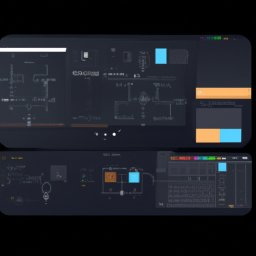
Entendendo a interface do DaVinci Resolve
Página 10
O DaVinci Resolve é um dos softwares de edição de vídeo mais completos e poderosos disponíveis atualmente. Ele é amplamente utilizado por profissionais da indústria cinematográfica e televisiva para a criação de conteúdo de alta qualidade. Neste texto, vamos explorar a interface do DaVinci Resolve e entender como ela funciona.
1. Layout Geral
A interface do DaVinci Resolve é dividida em várias seções, cada uma dedicada a uma função específica de edição de vídeo. As seções principais são: Media, Cut, Edit, Fusion, Color, Fairlight e Deliver.
Media
Esta é a seção onde você gerencia todas as suas mídias. Aqui, você pode importar clipes de vídeo, áudio e imagens, organizar seus arquivos em bins e pré-visualizar seu conteúdo. A interface de mídia também permite que você adicione metadados aos seus clipes, facilitando a localização de clipes específicos mais tarde.
Cut
A seção Cut é onde você faz a edição rápida e ágil de seus vídeos. É perfeito para montar uma edição rápida, cortando e reorganizando clipes. A interface Cut é simplificada para facilitar a visualização e a edição rápidas.
Edit
A seção Edit é o coração do DaVinci Resolve. Aqui, você encontrará todas as ferramentas necessárias para editar seus vídeos em detalhes. A interface Edit é composta por uma linha do tempo, uma janela de visualização e uma janela de ferramentas de edição. A linha do tempo permite que você organize seus clipes na ordem desejada, enquanto a janela de visualização permite que você veja o resultado da sua edição. A janela de ferramentas de edição contém várias ferramentas para ajustar seu vídeo, incluindo cortar, recortar, adicionar efeitos e muito mais.
Fusion
A seção Fusion é onde você pode criar efeitos visuais e animações gráficas. A interface Fusion é composta por um fluxograma de nós, onde cada nó representa um efeito ou operação. Isso permite que você crie efeitos complexos, encadeando vários nós juntos.
Color
A seção Color é onde você pode ajustar a cor do seu vídeo. A interface Color é composta por uma série de rodas de cor e controles deslizantes que permitem ajustar a cor e a luminosidade do seu vídeo. Você também pode usar a ferramenta de correspondência de cores para garantir que as cores em diferentes clipes correspondam.
Fairlight
A seção Fairlight é onde você pode editar o áudio do seu vídeo. A interface Fairlight é composta por uma linha do tempo de áudio, uma janela de mixagem e uma janela de efeitos de áudio. A linha do tempo de áudio permite que você organize suas faixas de áudio, enquanto a janela de mixagem permite ajustar o volume e o equilíbrio do seu áudio. A janela de efeitos de áudio permite adicionar efeitos como reverb, delay e equalização ao seu áudio.
Deliver
A seção Deliver é onde você exporta seu vídeo final. A interface Deliver permite que você escolha o formato de saída, a resolução, a taxa de quadros e a qualidade do seu vídeo. Você também pode escolher onde deseja salvar seu vídeo e se deseja fazer upload direto para plataformas de vídeo online como o YouTube ou o Vimeo.
2. Ferramentas e Atalhos
O DaVinci Resolve possui uma série de ferramentas e atalhos que podem ajudar a acelerar seu fluxo de trabalho. Por exemplo, a ferramenta Blade permite que você corte rapidamente um clipe na linha do tempo, enquanto a ferramenta Trim permite que você ajuste o início e o fim de um clipe. Existem também atalhos de teclado para quase todas as funções, permitindo que você execute ações rapidamente sem ter que navegar pelos menus.
3. Personalização
Uma das grandes vantagens do DaVinci Resolve é sua interface altamente personalizável. Você pode mover e redimensionar painéis, adicionar ou remover botões e ajustar a aparência da interface para se adequar ao seu estilo de trabalho. Isso permite que você crie um ambiente de trabalho que seja perfeitamente adequado às suas necessidades.
Em resumo, a interface do DaVinci Resolve é poderosa e flexível, oferecendo todas as ferramentas que você precisa para editar vídeos com perfeição. Com um pouco de prática, você será capaz de navegar na interface com facilidade e aproveitar ao máximo todas as suas funcionalidades.
Now answer the exercise about the content:
_Qual das seguintes afirmações descreve corretamente a seção "Edit" do software DaVinci Resolve?
You are right! Congratulations, now go to the next page
You missed! Try again.

Next page of the Free Ebook:










